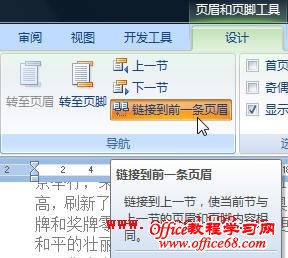|
要在Word中给不同页面设置不同的页眉或页脚,只需在文档中插入分节符就可以了。分节符可以分隔文档中的各部分内容,改变文档中一个或多个页面的版式或格式。具体方法如下: Word 2003: 1.将光标定位到要设置不同页面的开头,单击菜单“插入→分隔符”,弹出“分隔符”对话框,选择“下一页”,单击“确定”。 2.单击菜单“视图→页眉和页脚”,弹出“页眉和页脚”工具栏。将光标定位到页眉中,在“页眉和页脚”工具栏中单击“链接到前一个”按钮,切断与上一节的链接。可以看到,在没有切断链接前,页眉的右上方有“与上一节相同”字样。页眉的操作不会影响到页脚,所以如果要设置不同的页脚,需要将光标定位到页脚中,进行同样的操作。 3.然后就可以在各节的页面中设置不同的页眉和页脚了。 Word 2007: 1.将光标定位到要设置不同页眉的页面开头,在功能区中选择“页面布局”选项卡,在“页面设置”组中单击“分隔符→下一页”插入一个分节符。 2.在本页的页眉处双击,激活页眉。在功能区的“页眉和页脚工具-设计”选项卡的“导航”组中,单击“链接到前一条页眉”按钮,断开本节与前一节链接,然后就可以在各节的页眉中输入不同的内容了。页眉的操作不会影响到页脚,所以如果要设置不同的页脚,需要将光标定位到页脚中,进行同样的操作。 |